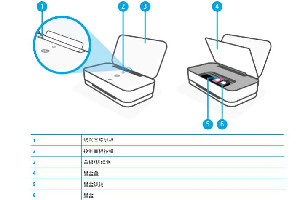惠普Tango X说明书,简单的操作方式会在说明书当中有着详细的内容介绍,可以让你掌握好各个使用方式,打印机的使用方式也会变得非常简单,帮助你更好的进行使用

具有无线功能的移动设备打印
请确保在移动设备上安装了最新版本的 HP 打印服务插件(如果使用 Android 设备)。 您可以通过 Google Play 应用程序商店下载该插件。
1. 确保打印机已开启 Wi-Fi Direct。 2. 在移动设备上打开 Wi-Fi Direct。 有关详细信息,请参见移动设备随附的文档。
3. 通过移动设备,从已启用打印功能的应用程序选择一个文档,然后选择选项打印该文档,显示可用打印机的列表。
4. 从可用打印机列表中,选择 Wi-Fi Direct 名称,例如显示为 DIRECT-**-HP Tango(其中 ** 是用于标识您的打印机的唯一字符)的名称在提示时输入 Wi-Fi Direct 密码。
5. 打印您的文档
无线设置
您可以设置和管理打印机无线连接。 这包括打印网络设置信息、打开或关闭无线功能以及恢复无线设置。
打开或关闭打印机的无线功能
按打印机背面的 (Wi-Fi 按钮)打开或关闭打印机无线功能。
● 如果打印机正连接到无线网络,边缘指示灯灯光的大指示灯条中间部分会发出浅蓝色光。
● 如果无线关闭,边缘指示灯灯光的大指示灯条中间部分会发出白光。
● 有关无线状态的详细信息,请参阅边缘指示灯灯光
● 要打印无线网络测试报告和网络配置页,请参阅从控制面板打印报告
将网络设置恢复为默认设置
● 按住打印机背面的 (Wi-Fi 按钮)至少 3 秒钟。 然后,打印机会进入“自动无线连接”(AWC) 设置模式。 打印机会在大约两个小时内不断搜索和等待 HP Smart 应用进行连接,而后才会停止搜索。
更改无线设置 (Windows)
仅在已安装打印机软件的情况下,才能使用此方法。
1. 打开 HP 打印机软件。 有关详细信息,请参阅打开 HP 打印机软件 (Windows)
2. 在打印机软件中单击工具
3. 单击设备设置和软件
4. 选择重新配置无线设置,根据屏幕上的说明执行操作